Ister PowerPoint'i MP4'e dönüştür ama nasıl olduğunu bilmiyor musun?
PowerPoint ile kolayca çeşitli sunumlar oluşturabilirsiniz. Ancak bazı durumlarda, daha iyi oynatma için PowerPoint sunumunu videoya aktarmanız gerekir. İşin iyi yanı, bazı PowerPoint sürümleri sunuyu doğrudan MP4 videosu olarak kaydetmenize izin verir. Nasıl yapılacağını biliyor musun PowerPoint'i MP4 olarak kaydet ?
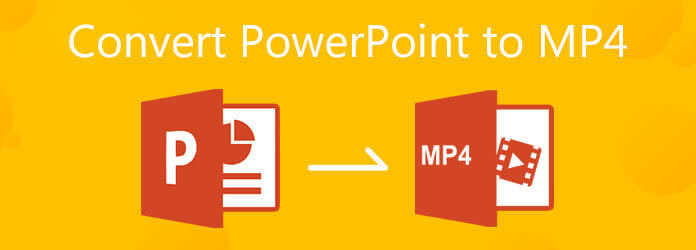
Bu rehber esas olarak hakkında konuşacak PowerPoint'i MP4'e dönüştürme. PPT sunumunu videoya nasıl aktaracağınızı öğrenebilirsiniz. Ayrıca, PowerPoint 4, 2019, 2016, PowerPoint 2012 veya PowerPoint 2010 kullanıyor olsanız da, size PowerPoint'i MP2007 videoya dönüştürmenin basit bir yolunu göstereceğiz.
PPT dosyanızı kolayca MP4 videoya dönüştürmek için popüler PowerPoint'ten MP4'e dönüştürme yazılımına güvenebilirsiniz, Apeaksoft PPT'den Videoya Dönüştürücü. Sunumunuzu MP4, AVI, WMV, FLV, MOV, MPG, VOB ve daha fazlasında bir video dosyasına dönüştürmek için özel olarak tasarlanmıştır.
Apeaksoft PPT to Video Converter, PowerPoint 2013, 2010, 2007, 2003, 2002, 2000 ve PowerPoint Viewer 2007 ve 2010 dahil olmak üzere tüm PowerPoint sürümleriyle uyumludur. Ayrıca, bu PowerPoint'ten MP4'e dönüştürücü .ppt, .pptx gibi tüm PPT dosyalarını destekler. .pptm, .ppsx, .pps ve daha fazlası. Ücretsiz olarak indirebilir ve aşağıdaki adımları takip edebilirsiniz. PowerPoint'i MP4'e dönüştür.
Apeaksoft'un resmi sitesine gidin ve farenizi PLATFORM sekmesi. Seç Video Araçları seçeneği ve ardından tıklayın PPT Video Dönüştürücü. PPT'den Videoya Dönüştürücü sayfasına girdiğinizde, Bedava indir düğmesini tıklayın ve bilgisayarınıza ücretsiz yüklemek için talimatları izleyin.
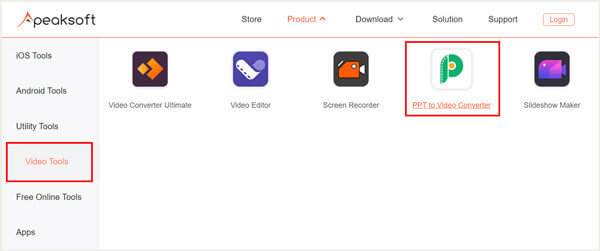
Bu PowerPoint'ten MP4'e dönüştürücüyü başlatın, Videolara Dönüştür özelliği.
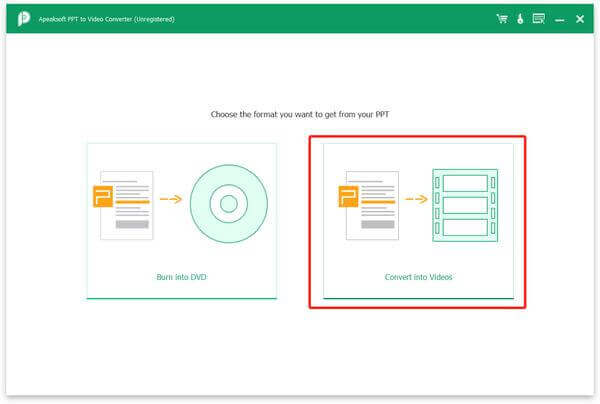
Tıkla PPT Dosyası Ekleme Dönüştürmek istediğiniz bir veya daha fazla PPT dosyasını içe aktarmak için düğmesine basın.
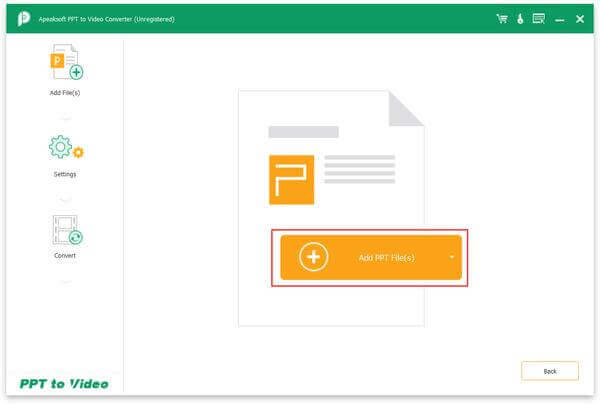
Artık ihtiyacınıza göre özel video ayarları yapabilirsiniz. Size iki PPT dönüştürme modu sunulur, Otomatik mod ve Gelişmiş mod. Bu adım sırasında, dönüştürülen PowerPoint dosyası için MP4 gibi uygun bir çıktı formatı da seçebilirsiniz.
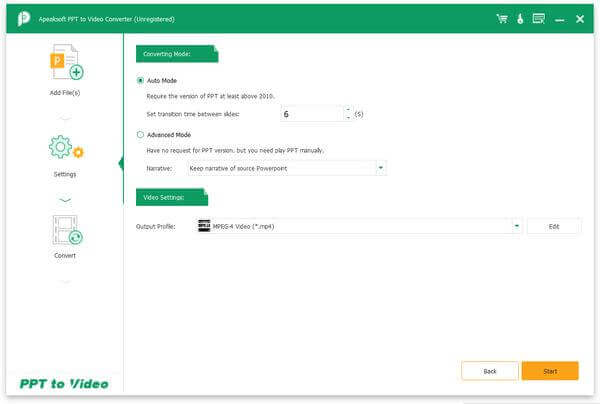
Tüm bu işlemlerden sonra, Başlama Sunum dosyanızı MP4 videoya dönüştürmeye başlamak için düğmesine basın.
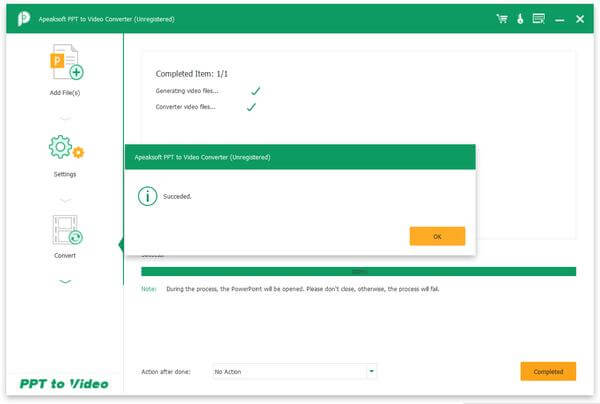
Yukarıda belirtildiği gibi PowerPoint, sununuzu videoya aktarmanız için varsayılan bir yol sunar. PowerPoint 2020, 2019, 2016 veya 2013 kullanıyorsanız, PPT'yi MP4 videoya dönüştürmek için aşağıdaki kılavuzu kullanabilirsiniz.
Bilgisayarınızda PowerPoint yazılımını açın ve ardından dönüştürmek istediğiniz PPT dosyasını açın.
Tıkla fileto menüsünü seçin ve ardından Ihracat açılır listeden seçenek. Yeni Ihracat Pencere, tıklayın Ihracat solda ve ardından Video Oluştur seçeneği.
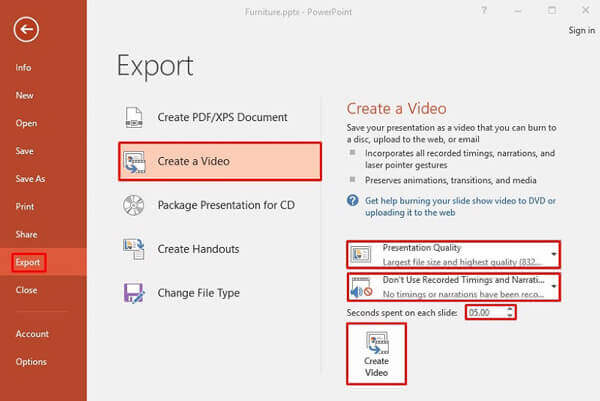
Orada sunulan video dönüştürme seçeneklerine iki PPT, Sunum Kalitesi veya Kaydedilmiş Zamanlamaları ve Anlatımları Kullanmayın İhtiyacınıza göre.
Tıklayın Video oluştur Bu PPT sunumunu videoya aktarmaya başlamak için. Çıkış videosu şu şekle dönüştürülecek: MP4 varsayılan olarak. Ayrıca, PowerPoint'i WMV. tıklayın İndirim onaylamak için düğmesine basın.
PowerPoint 2010 kullanıcıları için, PowerPoint'i MP4 olarak kaydetmek için aşağıdaki kılavuzu takip edebilirsiniz.
PowerPoint 2010'u bilgisayarınızda çalıştırın ve içindeki PPT dosyanızı açın. Tıklayın fileto üst menü çubuğunda ve Kaydet ve Gönder seçeneği. Sonra seçin Video Oluştur seçeneği.
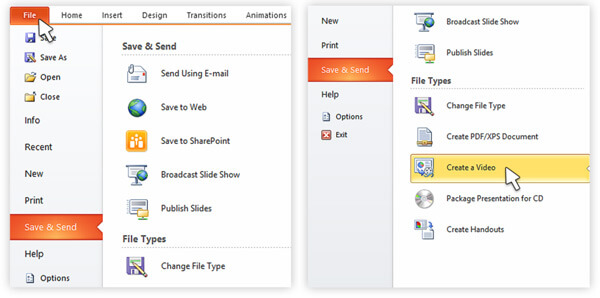
Şimdi yönlendirileceksiniz Video Oluştur pencere. Burada çıktı video kalitesini ve boyut seçeneklerini özelleştirebilirsiniz. Ayrıca anlatımları ve zamanlamaları buna göre ayarlamanıza izin verilir. Daha yüksek çözünürlüklü bir video çıkışı için ilk 2 seçenekten birini seçseniz iyi olur.
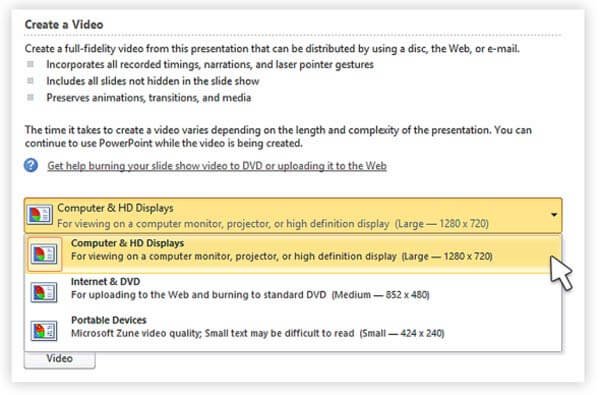
Tıkla Video oluştur PowerPoint'i videoya dönüştürmeye başlamak için. Çıkış videosu otomatik olarak şuraya kaydedilecektir: MP4 biçimi.
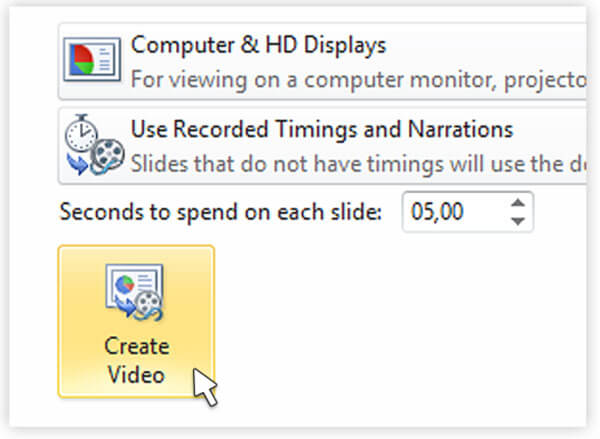
1. Ekranı yakalamak için PowerPoint nasıl kullanılır?
PowerPoint, ekran yakalama ve ekran kaydetme özellikleriyle tasarlanmıştır. PowerPoint ile ekran görüntüsü almak istediğinizde, sadece Ekle sekmesine tıklayın ve ardından Ekran Görüntüsü özelliğini kullanın.
2. Bir PowerPoint sunusu nasıl kaydedilir?
için PowerPoint sunumunu yakalama, Ekle sekmesine tıklayabilir ve ardından Ekran Kaydı seçeneğini seçebilirsiniz. Alan Seç seçeneğine tıklayarak özel ekran kayıt alanına izin verilir.
3. Dönüştürülen videoya PowerPoint dosyasının hangi kısımları dahil edilmeyecek?
PPT'den MP4'e video dönüştürme işleminden sonra, tüm sunum verilerinin çıkış videosuna eklenemeyeceğini bilmelisiniz. Makrolar, önceki PowerPoint sürümündeki ortam dosyaları, OLE/ActiveX denetimleri ve QuickTime ortamı dönüştürülen videoya dahil edilmeyecektir.
PPT dosyasını doğrudan videoya aktarmanıza izin vermeyen bir PowerPoint sürümü kullanıyorsanız, başka bir PowerPoint sürümünü yüklemeyi seçebilir veya önerilen PPT'den Videoya Dönüştürücüyü kullanabilirsiniz. PowerPoint'ten MP4'e. PPT'den MP4'e dönüştürme hakkında daha fazla soru için bize bir mesaj bırakabilirsiniz.
Daha fazla Okuma
PowerPoint Ekran Kaydının Çalışmamasını Düzeltmenin En İyi 5 Yolu
PowerPoint 2016'da ekran kaydını nasıl etkinleştiririm? PowerPoint ekran kaydı neden PowerPoint'te gri renkte görünüyor? PowerPoint'te kaydı ne kadar süreyle görüntüleyebilirsiniz? Bu gönderi, çalışmayan PowerPoint ekran kaydını düzeltmenize yardımcı olacak 5 basit yolu paylaşıyor.
15 En İyi MP4 - Sizin için GIF Dönüştürücüler
MP4'i GIF'e dönüştürmenin en iyi yöntemleri nelerdir? 5 MP4 - GIF dönüştürücü Uygulamalar ve 10 çevrimiçi programları hakkında daha fazla bilgi edinebilirsiniz.
4 En İyi Yöntemlerle DVD'yi MP14'e Ücretsiz Olarak Nasıl Riplersiniz?
MP4 DVD rip veya dönüştürmek için herhangi bir yöntem var mı? Bu makalede, DVD'den MP14 ayıklamak için en iyi 4 yol ve en iyi yöntem de sağlanacaktır.
MP10 Converter En 4 Ücretsiz MKV
Hiç MKV videoyu MP4 formatına ücretsiz dönüştürmek istiyor musunuz? Bu eğitim size en iyi 10 free MKV MP4 çeviriciyi tanıtacaktır.